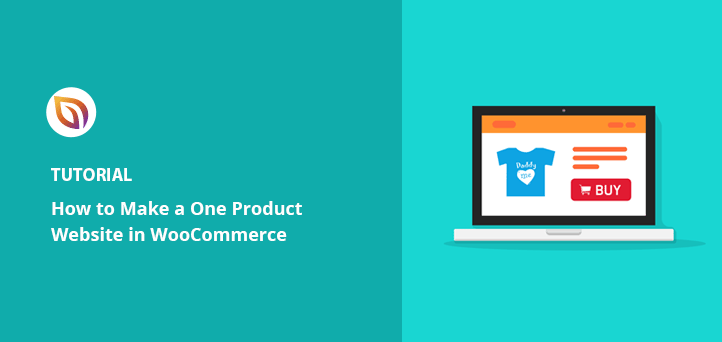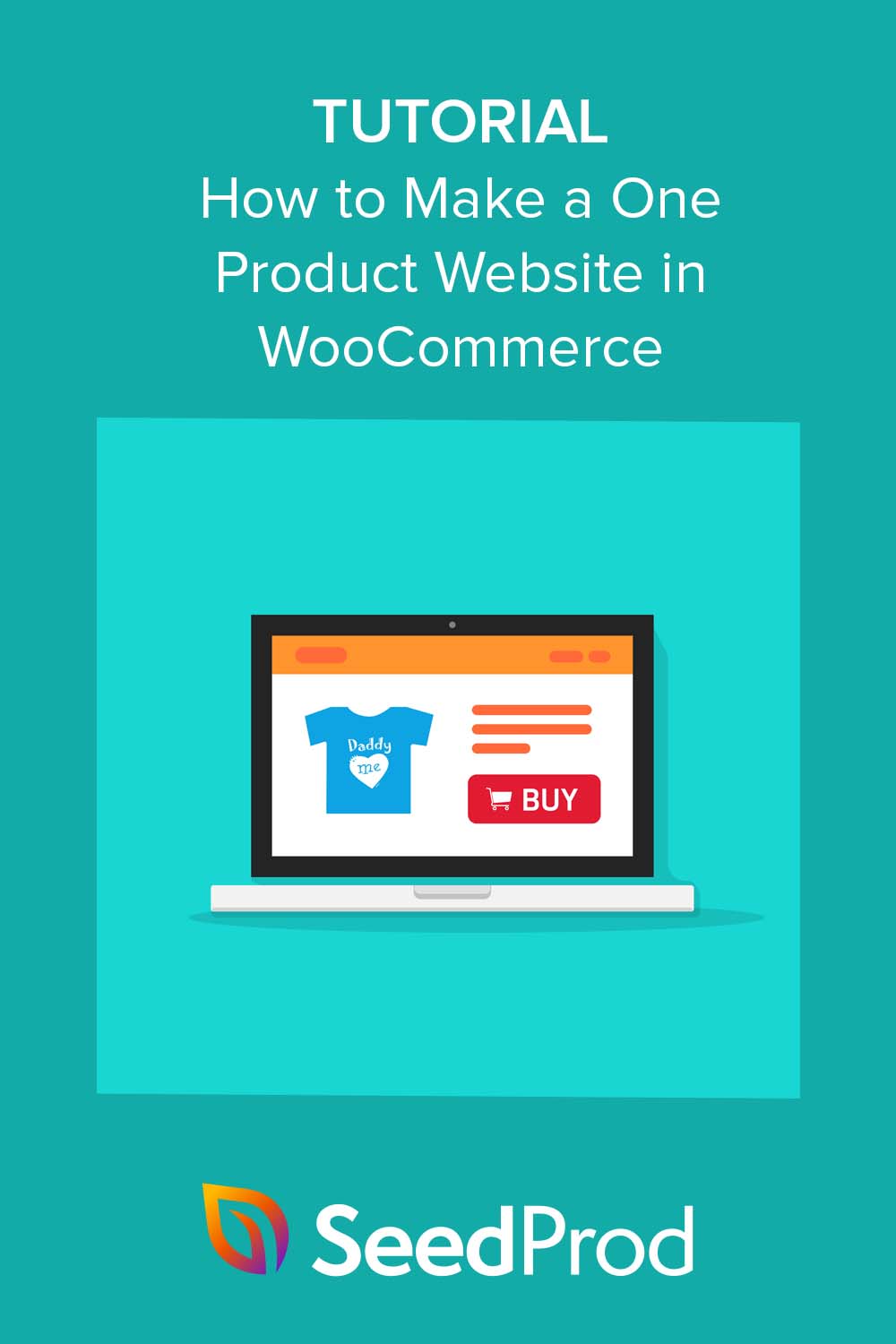Suchen Sie nach einer kurzen Anleitung, wie man eine Website mit einem Produkt erstellt?
Einzelprodukt-Websites sind ideal für Unternehmer, Dropshipping-Marken und Kleinunternehmer. Sie ermöglichen den Verkauf von digitalen Waren und physischen Produkten über Ihren Online-Shop.
Wenn Sie ein Geschäftsinhaber sind und einen Ein-Produkt-Shop erstellen möchten, sind Sie hier richtig. Diese Schritt-für-Schritt-Anleitung zeigt Ihnen, wie Sie ganz einfach eine Ein-Produkt-Website erstellen können.
Was ist eine Ein-Produkt-Website?
Eine Ein-Produkt-Website ist eine eCommerce-Website, auf der nur ein einziges Produkt verkauft wird. Anstatt viele verschiedene Produkte wie Amazon mit einer vollständigen eCommerce-Plattform zu bewerben, wird nur eine Produktlinie aufgeführt.
Sie können jedes Produkt auf einer Einzelprodukt-Website verkaufen, einschließlich physischer Waren, digitaler Produkte und sogar einer professionellen Dienstleistung. Der einzige Unterschied zu einem typischen eCommerce-Shop, wie z. B. einem Shopify-Shop, besteht in der Anzahl der Produkte und der Größe der Website.
Eine E-Commerce-Website beispielsweise wird wahrscheinlich viel mehr Webseiten haben, darunter eine Shop-Seite mit Kategorien, Landing Pages für Marketingkampagnen wie Facebook-Anzeigen und Hunderte von Produktbeschreibungen.
Ein Shop für ein einzelnes Produkt enthält jedoch in der Regel nur die wichtigsten Seiten für die Werbung und den Verkauf eines Produkts.
Wer ist Ihr perfekter Kunde?
Bevor Sie sich mit der technischen Seite Ihrer Website befassen, müssen Sie sich ein klares Bild davon machen, wen Sie erreichen wollen. Denken Sie darüber nach, wer Ihr idealer Kunde ist - sein Hintergrund, seine Interessen und die Probleme, die er hat.
Ihren perfekten Kunden zu kennen, hilft Ihnen in mehrfacher Hinsicht:
- Fokussierte Botschaften: Wenn Sie Ihren idealen Kunden im Blick haben, können Sie Website-Inhalte, Produktbeschreibungen und Marketingkampagnen erstellen, die seine Sprache sprechen. Statt allgemeiner Aussagen kommunizieren Sie auf eine Art und Weise, die bei den richtigen Leuten auf große Resonanz stößt.
- Probleme lösen: Vor welchen Herausforderungen steht Ihr idealer Kunde? Indem Sie deren Probleme identifizieren, kann Ihre Produktbeschreibung erklären, wie sie eine Lösung bietet.
- Vertrauen aufbauen: Wenn potenzielle Kunden sich verstanden fühlen, werden sie Ihnen eher vertrauen. Das bedeutet, dass Sie ihnen zeigen müssen, dass Sie ein Produkt haben, das wirklich ihren Bedürfnissen entspricht und ihr Leben verbessern kann.
Um Ihren idealen Kunden zu finden, ist ein wenig Detektivarbeit erforderlich. Hier sind einige Möglichkeiten, wie Sie Ihre Nachforschungen beginnen können:
Beginnen Sie damit, das Kernproblem zu verstehen, das Ihr Produkt löst. Wer hat dieses Problem? Wie sehen die typischen demografischen Merkmale aus - Alter, Interessen, Standort oder berufliche Funktionen? Ein Brainstorming dieser Elemente wird Ihnen helfen, ein Profil Ihres idealen Kunden zu entwerfen.
Analysieren Sie als nächstes Ihre Branche. Was sind die aktuellen Trends, und auf wen zielen Ihre Konkurrenten ab? Dies hilft Ihnen, Lücken zu finden oder Ihren eigenen Zielgruppenfokus zu verfeinern.
Sie können sogar über die grundlegenden demografischen Daten hinausgehen, indem Sie detaillierte fiktive Profile Ihrer idealen Kunden erstellen. Berücksichtigen Sie ihren Hintergrund, ihre größten Herausforderungen in Bezug auf Ihr Produkt und wie sie normalerweise Kaufentscheidungen treffen.
Wenn Sie eine klare Kundenpersönlichkeit haben, können Sie sich vorstellen, wen Sie wirklich bedienen wollen.
Mit dem oben genannten im Hinterkopf, lassen Sie uns eintauchen und schauen, wie Sie Ihre ein Produkt Website zu starten.
- Schritt 1. Einrichten Ihres Website-Hostings und Ihrer Domain
- Schritt 2. Installieren Sie WordPress auf Ihrer Ein-Produkt-Website
- Schritt 3. Installieren Sie das WooCommerce-Plugin
- Schritt 4. Konfigurieren Sie Ihre Zahlungseinstellungen
- Schritt 5. Erstellen Sie Ihr Einzelprodukt in WooCommerce
- Schritt 6. Anpassen Ihrer Ein-Produkt-Website mit SeedProd
- Schritt 7. Veröffentlichen Sie Ihre Ein-Produkt-Website
- Schritt 7: Optimieren Sie Ihre Website für Suchmaschinen
- Schritt 8: Werben Sie für Ihren Ein-Produkt-Shop
Wie man eine Ein-Produkt-Website Schritt für Schritt erstellt
Bevor Sie mit dem Aufbau Ihrer Website beginnen, müssen Sie die Grundlagen dafür schaffen:
- Ein Domänenname
- Webhosting
- SSL-Zertifikat
Ihr Domänenname ist die Adresse Ihres Online-Shops, und das Webhosting ist wie das Haus, in dem Ihre Website lebt. Sie benötigen diese, damit Ihre Zielgruppe Ihre Website über Suchmaschinen findet und damit potenzielle Kunden mehr über Ihr Produkt erfahren können.
Da Sie einen Online-Shop betreiben, benötigen Sie auch ein SSL-Zertifikat, um die persönlichen Daten der Kunden zu schützen.
Wenn das nach einer Menge Arbeit klingt, machen Sie sich keine Sorgen. Die meisten modernen Webhosting-Unternehmen bieten alle 3 Funktionen in ihren Hosting-Plänen an. Hier sind 3 der besten Hosting-Anbieter, die wir empfehlen:
Alle diese Unternehmen sind vollständig für WordPress optimiert. Und wenn Sie Webhosting kaufen, erhalten Sie einen kostenlosen Domainnamen und ein SSL-Zertifikat.
Im Folgenden zeigen wir Ihnen, wie Sie Ihre Ein-Produkt-Website mit Bluehost einrichten.
Schritt 1. Einrichten Ihres Website-Hostings und Ihrer Domain
Gehen Sie zunächst auf die Bluehost-Website und klicken Sie auf " Get Started".
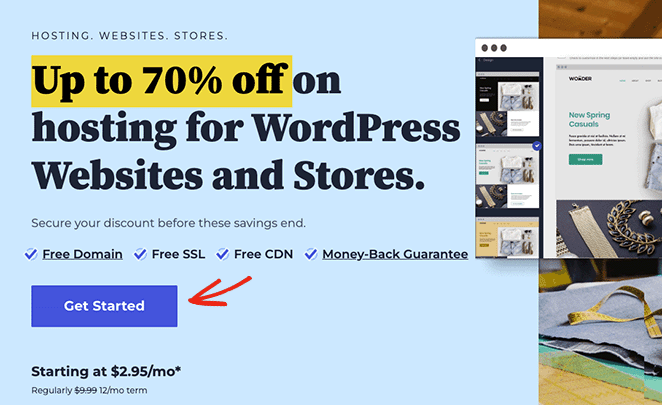
Auf dem nächsten Bildschirm können Sie einen Preisplan auswählen. Wir empfehlen den Choice Plus-Tarif für die zusätzlichen Funktionen, aber wenn Sie gerade erst anfangen, sollte der Basis-Tarif für den Anfang ausreichend sein.
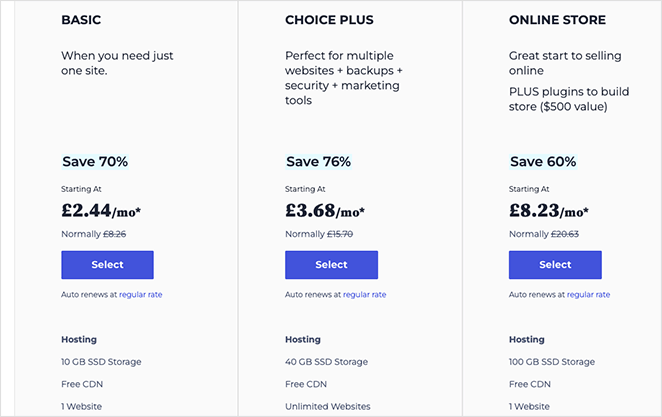
Als Nächstes wählen Sie einen Domainnamen für Ihre Website. Denken Sie daran, dass dies der Name ist, unter dem Sie online gefunden werden.
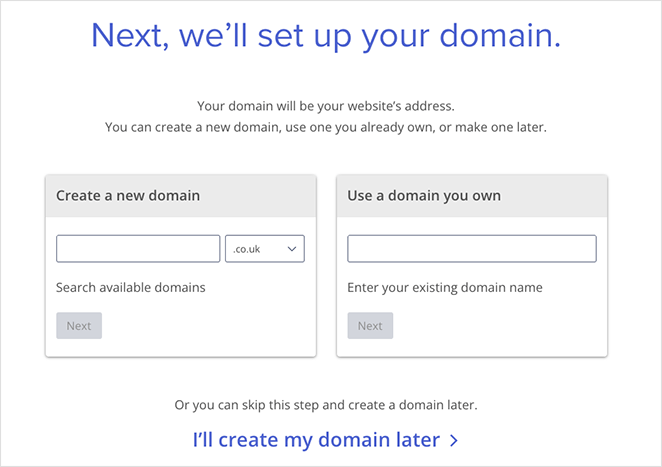
Danach werden Sie zur Kasse weitergeleitet, wo Sie Ihre Zahlungsdaten eingeben und Ihren Einkauf bestätigen können.
Schritt 2. Installieren Sie WordPress auf Ihrer Ein-Produkt-Website
Wenn Sie den Bestellvorgang abgeschlossen haben, erhalten Sie eine E-Mail von Bluehost mit Details zum Einloggen in Ihr Webhosting-Kontrollpanel. Über das Control Panel können Sie Ihre Hosting-Einstellungen, Domain-Informationen und Ihren E-Mail-Posteingang verwalten und sich in Ihr WordPress-Dashboard einloggen.
Nachdem Sie sich in Ihrem Control Panel angemeldet haben, werden Sie feststellen, dass Bluehost WordPress automatisch installiert hat. Um auf Ihr Dashboard zuzugreifen, klicken Sie auf die Schaltfläche Bei WordPress anmelden.
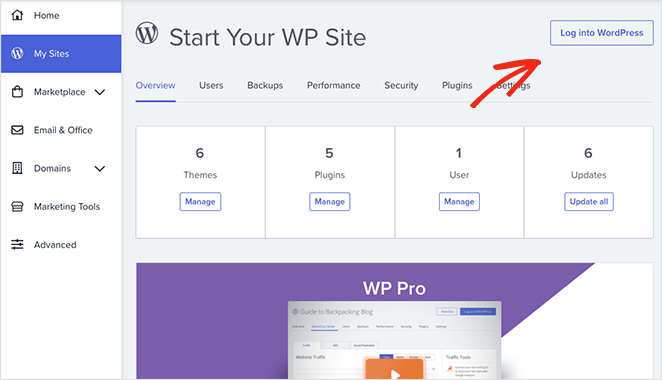
Ihr WordPress-Dashboard sieht dann ähnlich aus wie in der folgenden Abbildung:
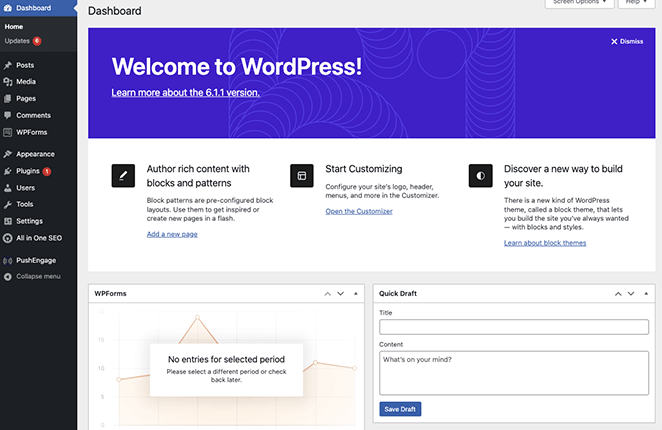
Hinweis: Die Installation von WordPress bei anderen Hosting-Anbietern kann andere Schritte erfordern.
Wenn Sie sich zum ersten Mal in Ihr WordPress-Dashboard einloggen, müssen Sie ein paar Einstellungen ändern. Gehen Sie zunächst zu Einstellungen " Allgemein und geben Sie Ihren Website-Titel und Ihre Tagline ein.
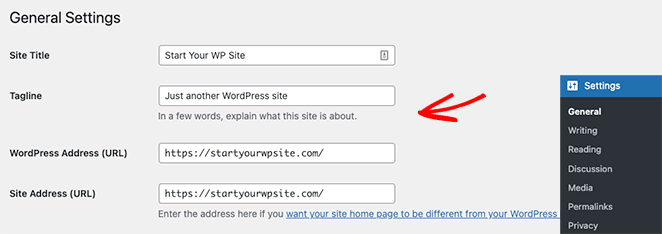
Stellen Sie dann sicher, dass Sie Ihre WordPress-Adresse und Ihre Website-Adresse auf die HTTPS-Version ändern, um SSL auf Ihrer Website zu verwenden.
Klicken Sie nun auf die Schaltfläche Änderungen speichern.
Schritt 3. Installieren Sie das WooCommerce-Plugin
Sobald Sie WordPress installiert und Ihre Einstellungen konfiguriert haben, verfügen Sie über eine grundlegende Website für Ihr Online-Geschäft. Sie können Bilder hochladen und Inhalte erstellen, aber um neue Produkte zu verkaufen, braucht es mehr Funktionen.
Um diese einfache Website in einen Online-Shop zu verwandeln, werden wir WooCommerce installieren. Das ist ein WordPress-Plugin, das jede Website in einen Online-Shop verwandelt, ohne dass Sie einen Entwickler einstellen oder eigenen Code schreiben müssen.
Navigieren Sie zunächst in Ihrem WordPress-Dashboard zu Plugins " Neu hinzufügen und suchen Sie nach WooCommerce. Klicken Sie nun auf die Schaltfläche Installieren neben dem WooCommerce-Eintrag in den Suchergebnissen.
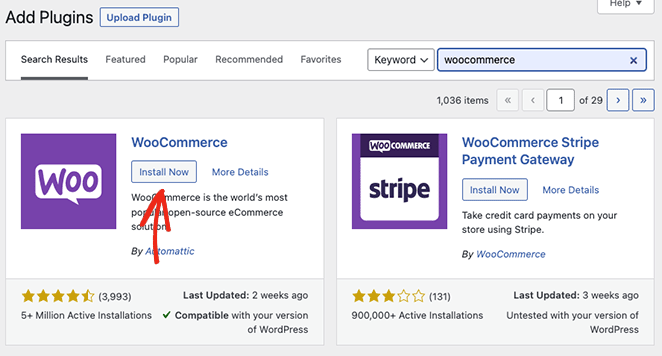
Wenn die Installation des Plugins abgeschlossen ist, klicken Sie auf die Schaltfläche Aktivieren.
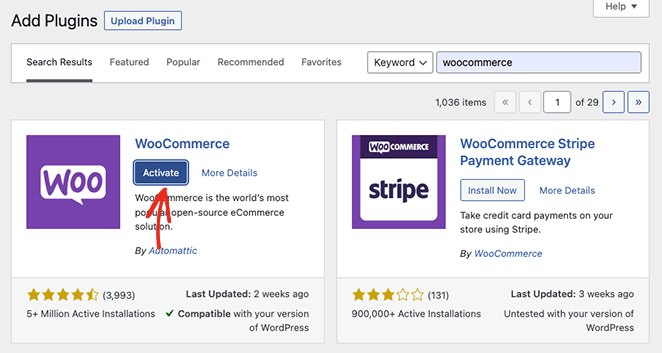
Sobald WooCommerce auf Ihrer Website aktiviert ist, wird ein einfacher Einrichtungsassistent gestartet. Folgen Sie einfach den Schritten, bis der Assistent abgeschlossen ist.
An einer Stelle des Einrichtungsassistenten werden Sie von WooCommerce aufgefordert, ein WordPress-Theme auszuwählen. Sie können ein alternatives WordPress-Theme wie Astra oder Divi wählen oder Ihr aktuelles kostenloses Theme behalten.
Wir bleiben bei unserem aktuellen WordPress-Theme, weil wir es später mit SeedProd, einem Drag-and-Drop-Website-Builder, anpassen werden.
Schritt 4. Konfigurieren Sie Ihre Zahlungseinstellungen
Der nächste Schritt besteht darin, die Zahlungsoptionen für Ihren Online-Shop einzurichten. So können Sie Zahlungen von Nutzern akzeptieren, die Ihr Produkt kaufen möchten.
WooCommerce bietet mehrere Zahlungsgateways, die recht einfach einzurichten sind. Um sie zu finden, gehen Sie zu WooCommerce " Einstellungen, dann unter der Registerkarte Zahlungen, finden Sie die Zahlungsoptionen, die am besten zu Ihrem Unternehmen passen.
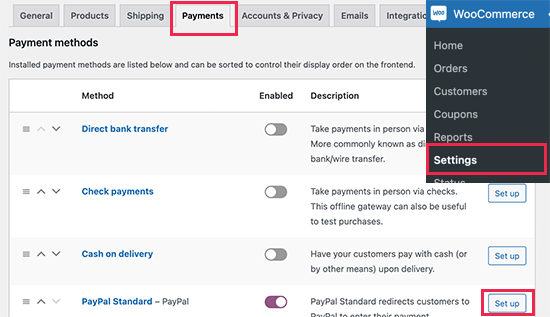
Wenn Sie Ihren Zahlungsprozessor eingerichtet haben, können Sie Ihr einzelnes Produkt zu Ihrem neuen Online-Shop hinzufügen.
Schritt 5. Erstellen Sie Ihr Einzelprodukt in WooCommerce
Das Hinzufügen eines neuen Produkts in WooCommerce ist ganz einfach. Gehen Sie zunächst in Ihrer WordPress-Verwaltung auf Produkte " Neu hinzufügen, wo Sie Ihre Produktdetails hinzufügen können.
Beginnen wir mit dem Hinzufügen eines Produkttitels und einer Beschreibung.
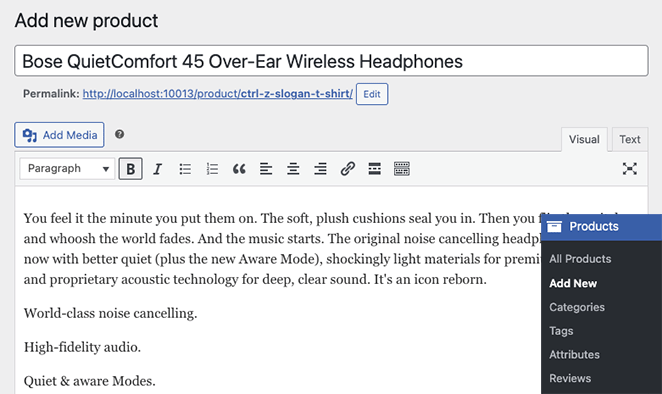
Blättern Sie dann auf der Seite nach unten, bis Sie das Feld Produktdaten sehen. Hier können Sie den regulären Preis, den Verkaufspreis und andere Produktattribute eingeben.
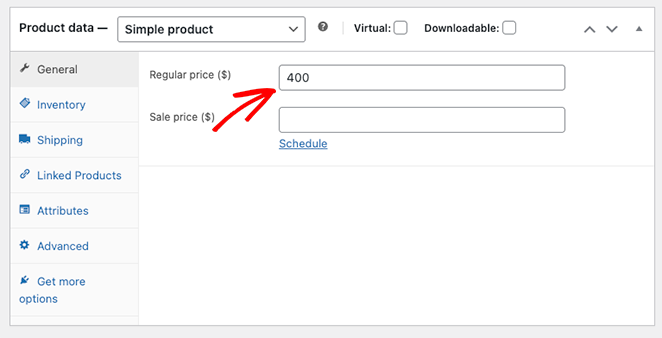
Darunter können Sie auch eine kurze Beschreibung Ihres Produkts einfügen.
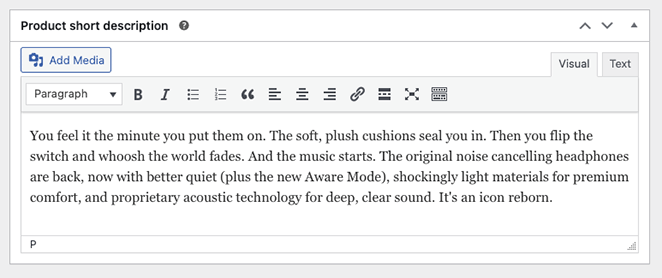
Meistern Sie Ihre Produktbeschreibung
Ihre Produktbeschreibung ist Ihr wichtigstes Verkaufsargument. Hier erfahren Sie, wie Sie sie überzeugend gestalten können:
- Konzentrieren Sie sich auf die Vorteile: Listen Sie nicht nur Spezifikationen auf. Erklären Sie, wie Ihr Produkt das Leben Ihrer Kunden verbessert. Welche Probleme löst es? Welche positiven Ergebnisse kann er erwarten?
- Sprechen Sie die Sprache Ihrer Kunden: Verwenden Sie Wörter und Ausdrücke, die bei Ihrer Zielgruppe Anklang finden. Vermeiden Sie Fachjargon, wenn er nicht dem Wissensstand Ihres idealen Käufers entspricht.
- Auf Einwände eingehen: Überlegen Sie, welche Fragen oder Bedenken ein Kunde haben könnte. Beantworten Sie diese vorsorglich in Ihrer Beschreibung, um Vertrauen aufzubauen und Unsicherheiten zu verringern.
- Fassen Sie sich kurz: Der Text muss zwar informativ sein, sollte aber potenzielle Kunden nicht mit einer Flut von Informationen überfordern. Ein klarer, prägnanter Text, der die wichtigsten Details hervorhebt, ist unerlässlich.
Nachdem Sie Ihre Produktdetails hinzugefügt haben, können Sie ein Produktfoto hochladen. Wir empfehlen außerdem, eine Produktfotogalerie mit der unten stehenden Option hinzuzufügen, um den Käufern so viele Informationen wie möglich zu geben.
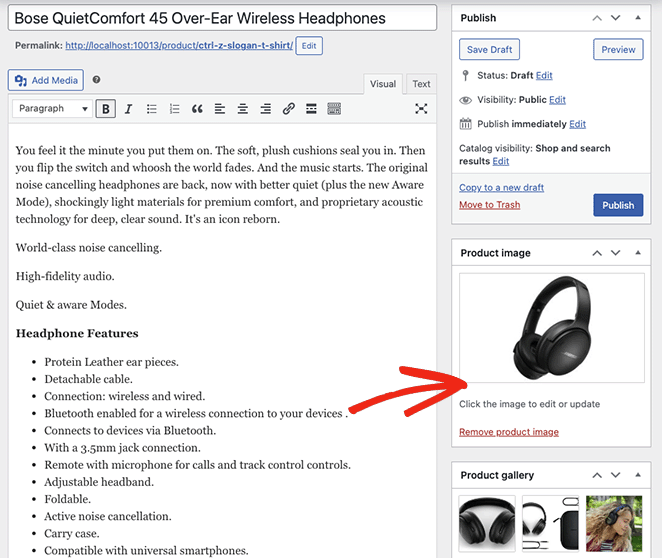
Die Macht des Visuellen
Qualitativ hochwertige Bilder und Videos sind entscheidend, um Ihr Produkt wirkungsvoll zu präsentieren. Das sollten Sie dabei beachten:
- Mehrere Blickwinkel: Fotografieren Sie Ihr Produkt aus verschiedenen Blickwinkeln, um ein umfassendes Verständnis für seine Funktionen und sein Design zu erhalten.
- Lifestyle-Aufnahmen: Überlegen Sie, ob Sie Bilder oder Videos einfügen wollen, in denen jemand Ihr Produkt in einem realen Kontext verwendet. So können sich potenzielle Kunden ein Bild davon machen, wie das Produkt in ihr eigenes Leben passen könnte.
- Hohe Auflösung: Stellen Sie sicher, dass Ihr Bildmaterial scharf und klar ist, damit die Kunden Details erkennen können.
- Optimieren: Wählen Sie die richtigen Dateiformate und optimieren Sie Bilder für schnelle Ladezeiten auf Ihrer Website.
Wenn Sie mit Ihrem Produkt zufrieden sind, klicken Sie auf Veröffentlichen.
Ihre Ein-Produkt-Website ist nun bereit, Ihre idealen Kunden anzuziehen.
Je nachdem, welches WordPress-Theme Sie verwenden, sieht Ihre Produktseite ähnlich aus wie das folgende Beispiel:
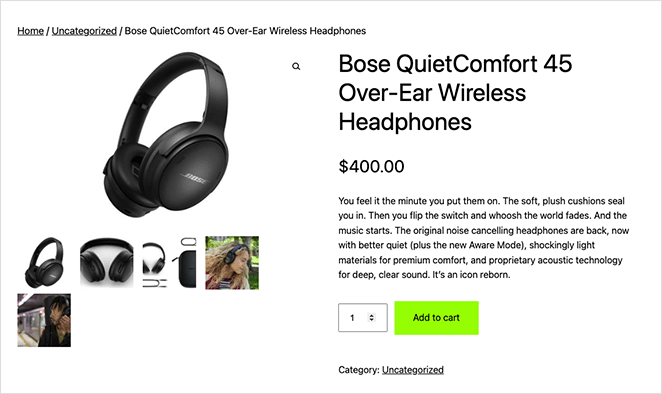
Wenn Sie mit dem allgemeinen Erscheinungsbild Ihrer Einzelprodukt-Website zufrieden sind, haben Sie alles richtig gemacht. Wenn Sie Ihre Website jedoch in einen hochkonvertierenden Ein-Produkt-Shop verwandeln möchten, ist es eine gute Idee, eigene Anpassungen vorzunehmen.
Wie das geht, zeigen wir Ihnen als Nächstes, und keine Sorge, es ist nicht schwer.
Schritt 6. Anpassen Ihrer Ein-Produkt-Website mit SeedProd
Sie möchten also Ihre Ein-Produkt-Website individuell gestalten. Während viele WooCommerce-Plugins Ihnen helfen können, das perfekte Aussehen zu erreichen, ist die beste Lösung SeedProd.

SeedProd ist ein Drag-and-Drop-Website-Builder mit voller WooCommerce-Kompatibilität. Sie können damit jede Ihrer Shop-Seiten anpassen, ohne eine einzige Code-Zeile anzufassen.
Mit diesem leistungsstarken Page Builder können Sie auch:
- Individuelle WordPress-Themes von Grund auf erstellen
- Verstecken Sie Ihre Website hinter einer "Demnächst"-Seite, bevor Sie sie starten
- Versetzen Sie WooCommerce in den Wartungsmodus
- Sammeln von E-Mail-Adressen mit Optin-Formularen
- Zahlungen mit der Stripe-Zahlungsschaltfläche akzeptieren
- Und vieles mehr.
Führen Sie die folgenden Schritte aus, um Ihre WooCommerce-Website für ein einzelnes Produkt mit SeedProd anzupassen.
Installieren Sie das SeedProd Plugin
Für eine vollständige WooCommerce-Unterstützung müssen Sie den SeedProd Elite-Plan erwerben und das Plugin auf Ihren Computer herunterladen. Dann installieren und aktivieren Sie die .zip-Datei auf Ihrer WordPress-Website.
Wenn Sie damit nicht weiterkommen, lesen Sie diese Anleitung zur Installation eines WordPress-Plugins.
Gehen Sie dann zu SeedProd " Einstellungen und fügen Sie Ihren SeedProd-Lizenzschlüssel ein, den Sie in Ihrem Konto-Dashboard finden.

Klicken Sie abschließend auf die Schaltfläche Schlüssel überprüfen, um fortzufahren.
Wählen Sie ein WooCommerce-Vorlagenkit
In diesem Schritt wählen wir ein neues Design für unsere Ein-Produkt-Website. Damit wird das bestehende WordPress-Theme überschrieben und durch ein Design ersetzt, das Sie mit dem visuellen Editor von SeedProd anpassen können.
Gehen Sie dazu zu SeedProd " Theme Builder und klicken Sie auf die Schaltfläche Theme Template Kits. Dadurch wird die Bibliothek mit vorgefertigten Designs geöffnet, die Sie als Ausgangspunkt für Ihr neues Thema verwenden können.
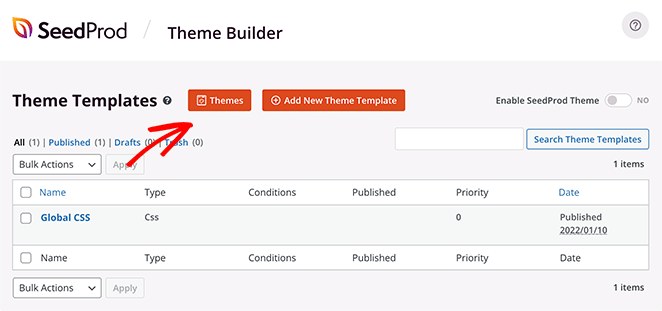
Klicken wir auf die Registerkarte WooCommerce, um nur die für WooCommerce-Shops relevanten Themen anzuzeigen.
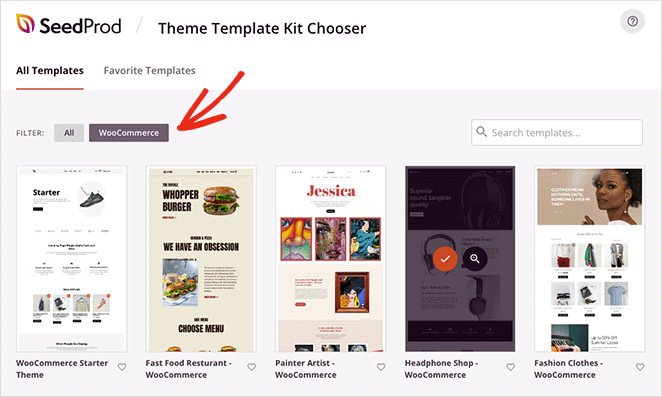
Blättern Sie durch die Designs, bis Sie eines gefunden haben, das Ihnen gefällt, und klicken Sie dann auf das orangefarbene Häkchensymbol, um Ihre Auswahl zu treffen.
Es dauert nur wenige Sekunden, bis SeedProd die Vorlage importiert hat, und danach sehen Sie eine Seite wie diese:
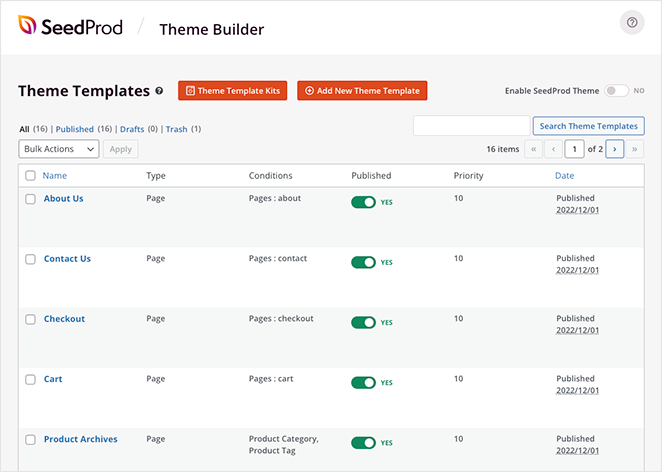
Dies sind die einzelnen Teile, aus denen Ihr WordPress-Theme besteht. Sie können auf jeden von ihnen klicken, um das Design anzupassen und sie für maximale Konversionsraten zu optimieren.
Genauso einfach ist es, nicht benötigte Seiten zu entfernen. Wir brauchen zum Beispiel keine Shop-Seite, weil wir nur ein einziges Produkt verkaufen.
Beginnen wir mit der Bearbeitung Ihrer Homepage.
Anpassen der Homepage Ihrer Ein-Produkt-Website
Um Ihre Homepage anzupassen, scrollen Sie nach unten, bis Sie die Überschrift Homepage sehen, und klicken Sie auf den Link Design bearbeiten.

Auf dem folgenden Bildschirm sehen Sie den SeedProd Page Builder, mit dem Sie jeden Teil Ihres Designs anpassen können.
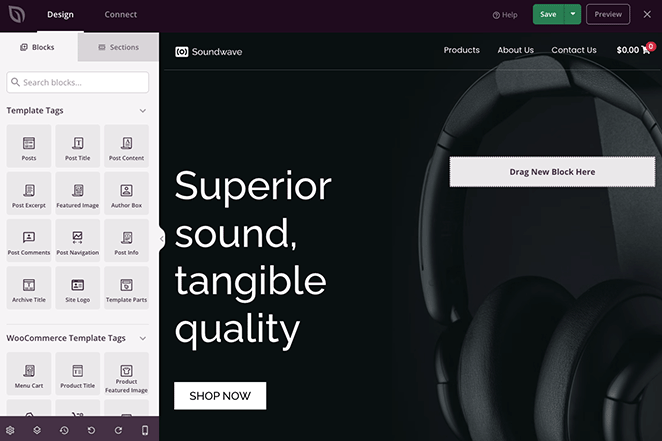
Klicken Sie einfach auf einen beliebigen Block, um seine Einstellungen zu bearbeiten, die Farben anzupassen und Ihre eigenen Inhalte hinzuzufügen. Sie können zum Beispiel ein hochwertiges Heldenbild hinzufügen, um potenzielle Kunden zu inspirieren.
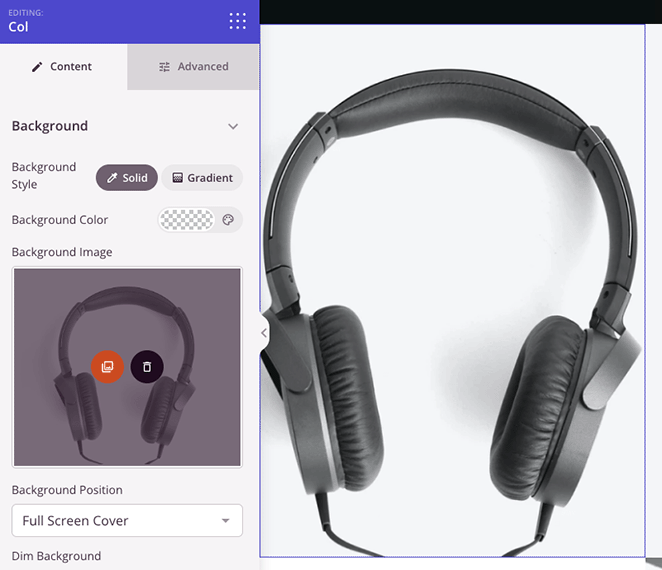
Oder Sie können die CTA-Schaltflächen (Call-to-Action ) so bearbeiten, dass sie direkt auf Ihre Produktseite verweisen.
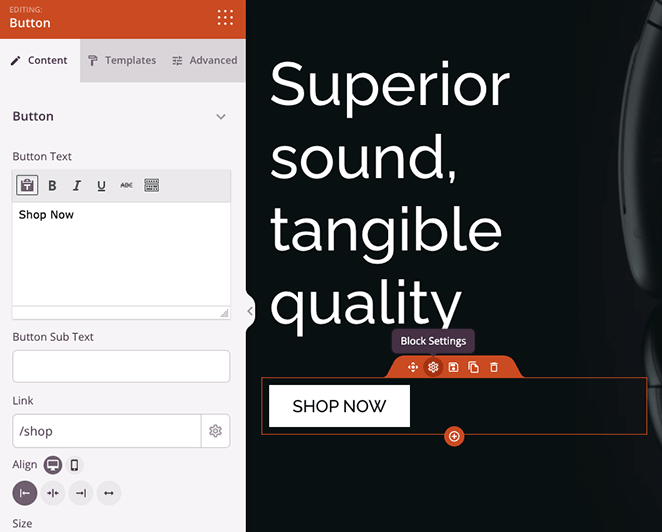
Sie können sogar den Block " Sternebewertung " und " Erfahrungsberichte" verschieben, um wertvolle soziale Beweise hinzuzufügen, was eine hervorragende Möglichkeit ist, das Vertrauen zu stärken, wenn Sie online verkaufen.
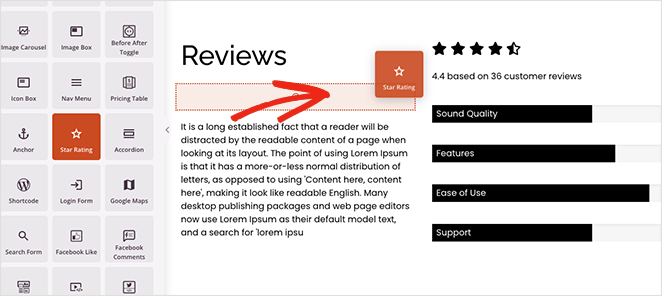
Wenn Sie mit Ihren Anpassungen zufrieden sind, klicken Sie auf die Schaltfläche Speichern in der oberen rechten Ecke des Bildschirms.
Verwandt: Wie man den Titel der Shop-Seite in WooCommerce ändert.
Anpassen Ihrer einzelnen Produktseite
Lassen Sie uns nun einige ähnliche Änderungen an unserer Hauptproduktseite vornehmen. Gehen Sie zurück zum Theme-Builder, suchen Sie die Vorlage " Produktseite" und klicken Sie auf den Link " Design bearbeiten".
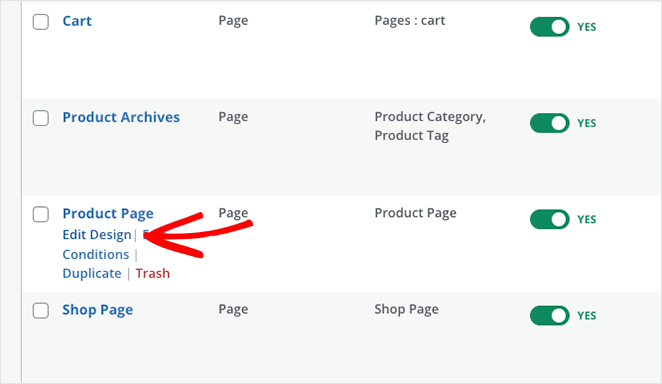
Auf diesem Bildschirm können Sie die WooCommerce Template Tags von SeedProd verwenden, um Ihre Produktdetails anzupassen.
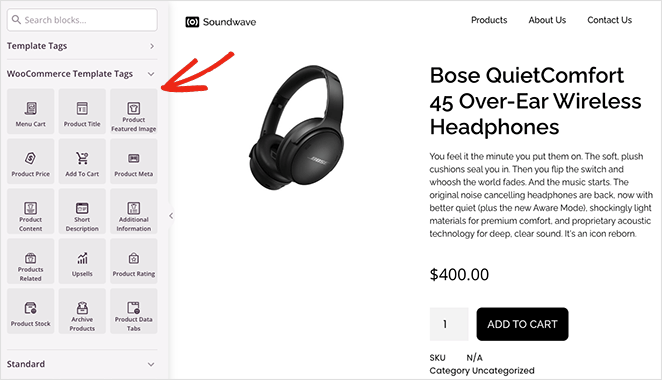
Beginnen wir mit dem Löschen der Produktkategorie. Diese Funktion ist nur dann wirklich nützlich, wenn Sie mehrere Produkte verkaufen. Wenn Sie sie entfernen, wird die Seite übersichtlicher und leichter zu durchsuchen.
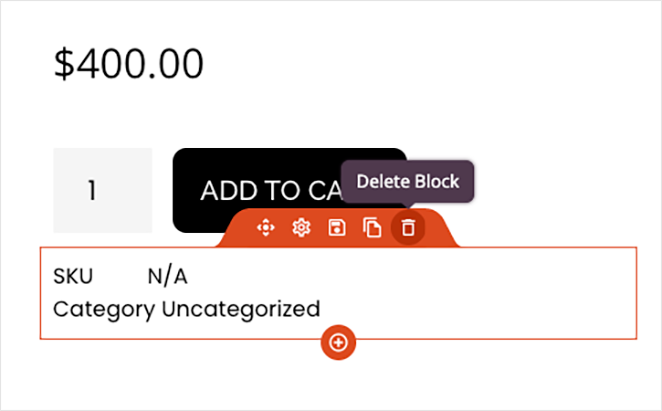
Von dort aus können Sie Elemente hinzufügen, entfernen und anpassen, unter anderem:
- Produktbilder
- Produktbeschreibung und Kurzbeschreibung
- Produktdaten-Registerkarten
- Produktbestand
- Produktbewertung
- Und mehr.
Vergessen Sie nicht, auf die Schaltfläche Speichern in der oberen Ecke zu klicken, um Ihre Änderungen zu speichern.
Fahren Sie mit der Anpassung Ihrer Ein-Produkt-Website fort, bis Sie mit ihrem Aussehen zufrieden sind. Wenn Sie Hilfe brauchen, finden Sie hier einige andere Seiten, die Sie bearbeiten sollten, mit Schritt-für-Schritt-Anleitungen, wie Sie das tun können:
- Bearbeiten Ihrer WooCommerce-Kassenseite
- Anpassen Ihres WooCommerce-Warenkorbs
- Erstellen einer benutzerdefinierten WooCommerce-Dankeschön-Seite
Schritt 7. Veröffentlichen Sie Ihre Ein-Produkt-Website
Die Veröffentlichung Ihres neuen WooCommerce-Themes mit SeedProd ist ein Kinderspiel. Gehen Sie in Ihrem WordPress-Dashboard zu SeedProd " Theme Builder und schalten Sie den Schalter " Enable SeedProd Theme " ein, bis er "Yes" anzeigt.

In wenigen Sekunden erhalten Sie eine Erfolgsmeldung und können Ihren Einzelproduktshop besuchen, um ihn in Aktion zu sehen.
Hier ist ein Beispiel für die Homepage unserer Ein-Produkt-Website:
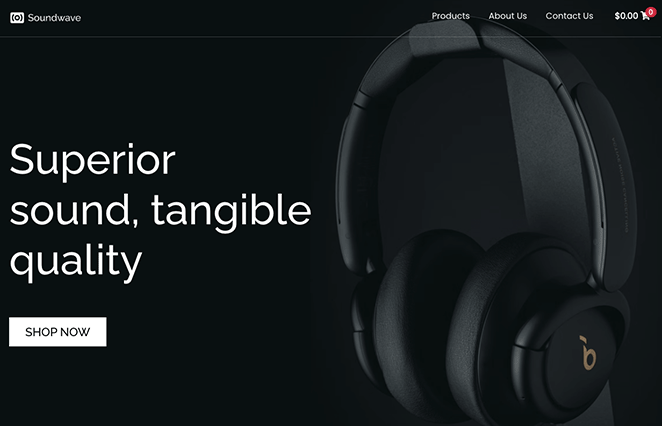
Dies ist ein Beispiel für unsere Einzelproduktseite:
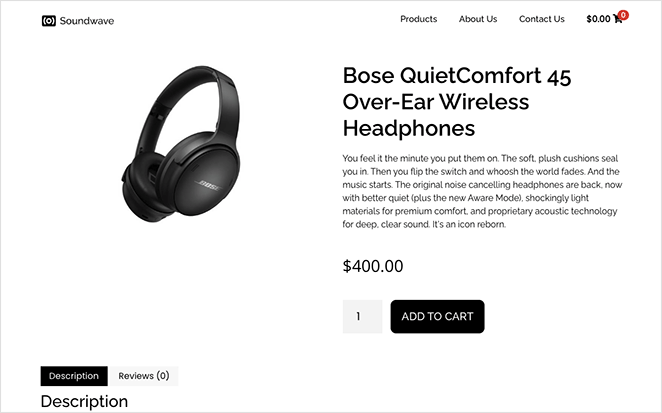
Schritt 7: Optimieren Sie Ihre Website für Suchmaschinen
Selbst mit einem einzigen Produkt müssen Sie sicherstellen, dass Ihre Website für Suchmaschinen wie Google sichtbar ist.
Here’s a basic overview of SEO for your one-product store:
- Schlüsselwort-Recherche: Ermitteln Sie die Suchbegriffe, die potenzielle Kunden verwenden, wenn sie nach Produkten wie dem Ihren suchen. Tools wie Google Keyword Planner können dabei helfen.
- Optimieren Sie den Inhalt: Integrieren Sie Ihre Zielkeywords natürlich in den Inhalt Ihrer Website, insbesondere in Ihre Produktbeschreibungen und Überschriften.
- Technische SEO: Überprüfen Sie, ob Ihre Website schnell lädt, mobilfreundlich ist und eine klare Struktur hat, die für Suchmaschinen leicht zu verstehen ist.
Hilfe dazu finden Sie in unserem Leitfaden für Einsteiger zur WordPress-Suchmaschinenoptimierung.
Schritt 8: Werben Sie für Ihren Ein-Produkt-Shop
Nun, da Ihre Website bereit ist, potenzielle Kunden zu beeindrucken, ist es an der Zeit, sie bekannt zu machen. Ziehen Sie diese Marketingstrategien in Betracht, die auf Ein-Produkt-Unternehmen zugeschnitten sind:
- Inhaltsmarketing: Erstellen Sie wertvolle Blogbeiträge, Videos oder Social-Media-Inhalte zu Ihrem Produkt und dessen Vorteilen. Dadurch werden potenzielle Käufer durch hilfreiche Informationen angelockt.
- Influencer-Marketing: Gehen Sie Partnerschaften mit Influencern in Ihrer Nische ein, die eine relevante Zielgruppe haben. Deren Empfehlungen können Ihr Produkt einer größeren Gruppe potenzieller Kunden zugänglich machen.
- Gezielte Anzeigen: Nutzen Sie Plattformen wie Facebook Ads oder Google Ads, um zielgerichtete Kampagnen zu schalten, die auf die demografischen Merkmale und Interessen Ihrer idealen Kunden ausgerichtet sind.
- E-Mail-Marketing: Bauen Sie eine E-Mail-Liste auf und bleiben Sie mit Ihrem Publikum in Kontakt, indem Sie wertvolle Inhalte, Werbeaktionen und Aktualisierungen zu Ihrem Produkt bereitstellen.
Tipp: Konzentrieren Sie sich bei einem einzigen Produkt auf einige wenige wichtige Marketingkanäle und bedienen Sie diese besonders gut. Versuchen Sie nicht, sich auf allen möglichen Plattformen zu verzetteln.
Da haben Sie es!
Sie haben nun erfolgreich eine Website für ein Produkt erstellt und angepasst, und das ganz ohne komplexe Programmierung.
Sind Sie bereit, Ihren Umsatz mit einer individuellen WooCommerce-Website zu steigern?
Diese WordPress-Tutorials und -Tipps könnten Ihnen auch gefallen:
- 11 beste FAQ-Seiten: Beispiele und Ideen, die Sie kopieren können
- Wie man eine Website neu gestaltet, ohne SEO zu verlieren
- So fügen Sie Ihrer Website benutzerdefinierte WordPress-Symbole für soziale Medien hinzu
- Beste WooCommerce Affiliate Plugins
Vielen Dank fürs Lesen! Wir würden uns freuen, Ihre Meinung zu hören. Bitte hinterlassen Sie einen Kommentar mit Ihren Fragen und Ihrem Feedback.
Sie können uns auch auf YouTube, X (früher Twitter) und Facebook folgen, um weitere hilfreiche Inhalte für Ihr Unternehmen zu erhalten.